- 公開日:
- 更新日:
Macでウィンドウを閉じるショートカットキー
この記事では、Macでウィンドウを閉じるショートカットキーについてご紹介します。
アプリケーションでの作業が終わった際に、「ウィンドウを閉じる」の操作をするとデスクトップを片付けることが出来ます。
Macでウィンドウを閉じるとどういった動作になるかについてもご説明していますので、Macを使い始めたばかりの方も参考にしてみて下さい。
Macのウィンドウを閉じるとは?
Macでの「閉じる」とは、ウィンドウは閉じますがアプリケーションは起動したままの状態を指します。
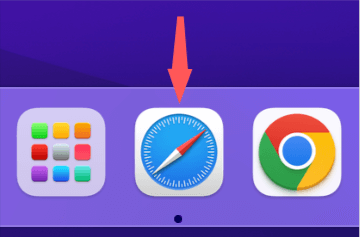
上の画像は、Safariアプリを閉じた場合の状態です。
アプリのウィンドウは閉じますが、DockのSafariアプリの下には小さな黒い点が表示されていて起動していることが分かります。
アプリのウィンドウが最小化される「しまう」の動作では、再度アプリを開くと「しまう」の動作を行う直前に開いていた画面がそのまま表示されますが、「閉じる」の場合は前回開いていた画面は表示されません。
ただし、アプリケーションによって動作が異なる場合がありますのでご注意ください。
Macでウィンドウを閉じるショートカットキー
ショートカットキーを使って、ウィンドウを閉じる方法をご紹介します。
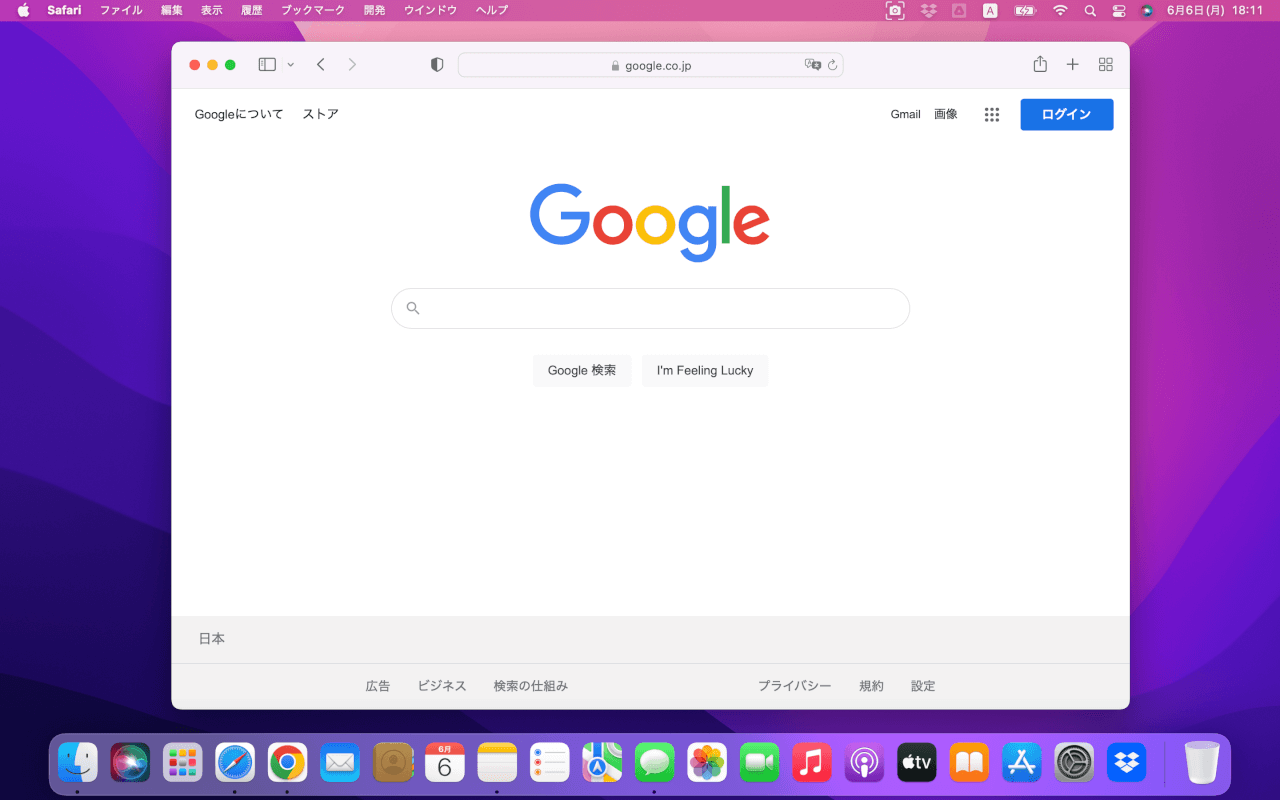
上の画像は、SafariアプリでGoogleを開いている状態です。
command + Wを押します。
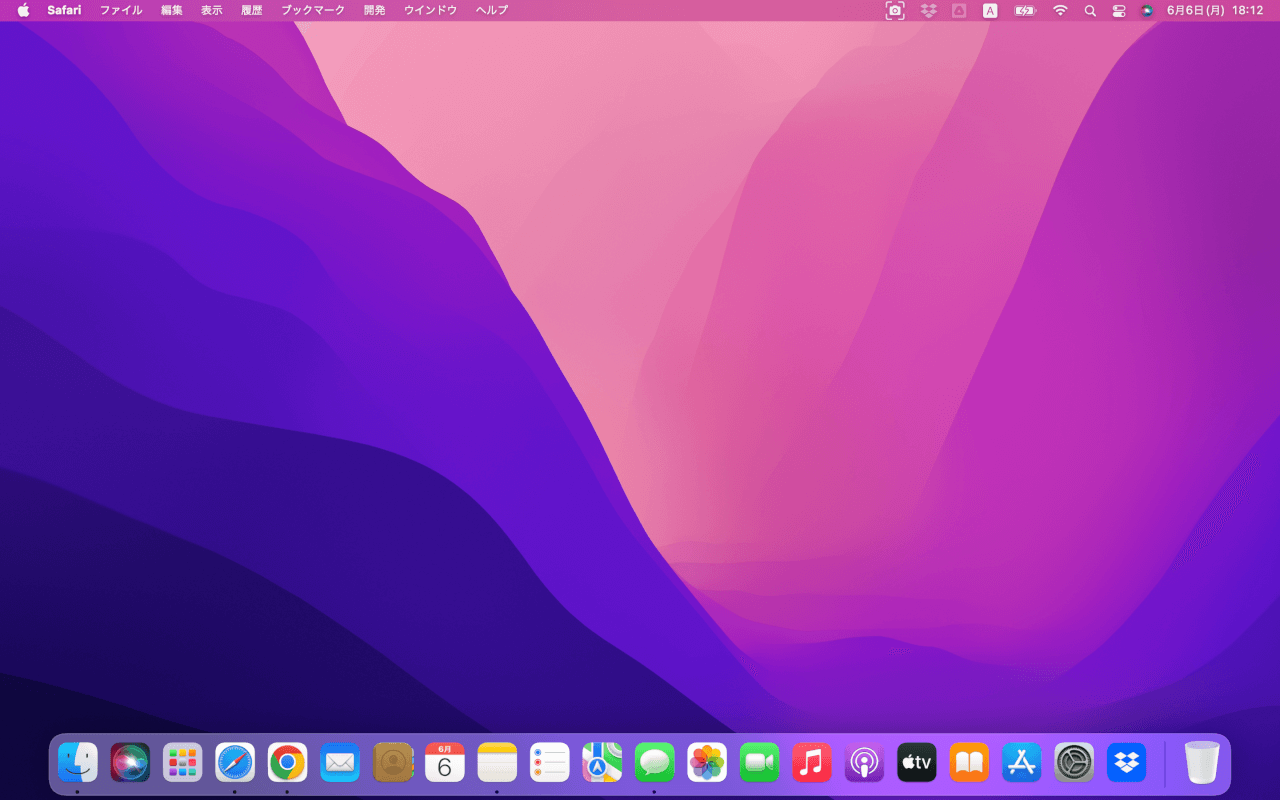
Safariアプリが閉じます。
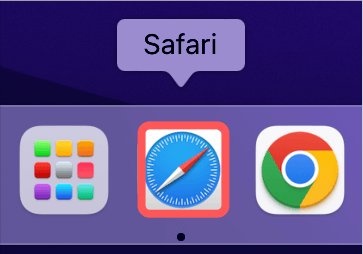
Dockを見ると、アイコンの下に小さな黒い点が表示されているのでSafariアプリはまだ起動している状態です。
Safariアプリを選択して開きます。
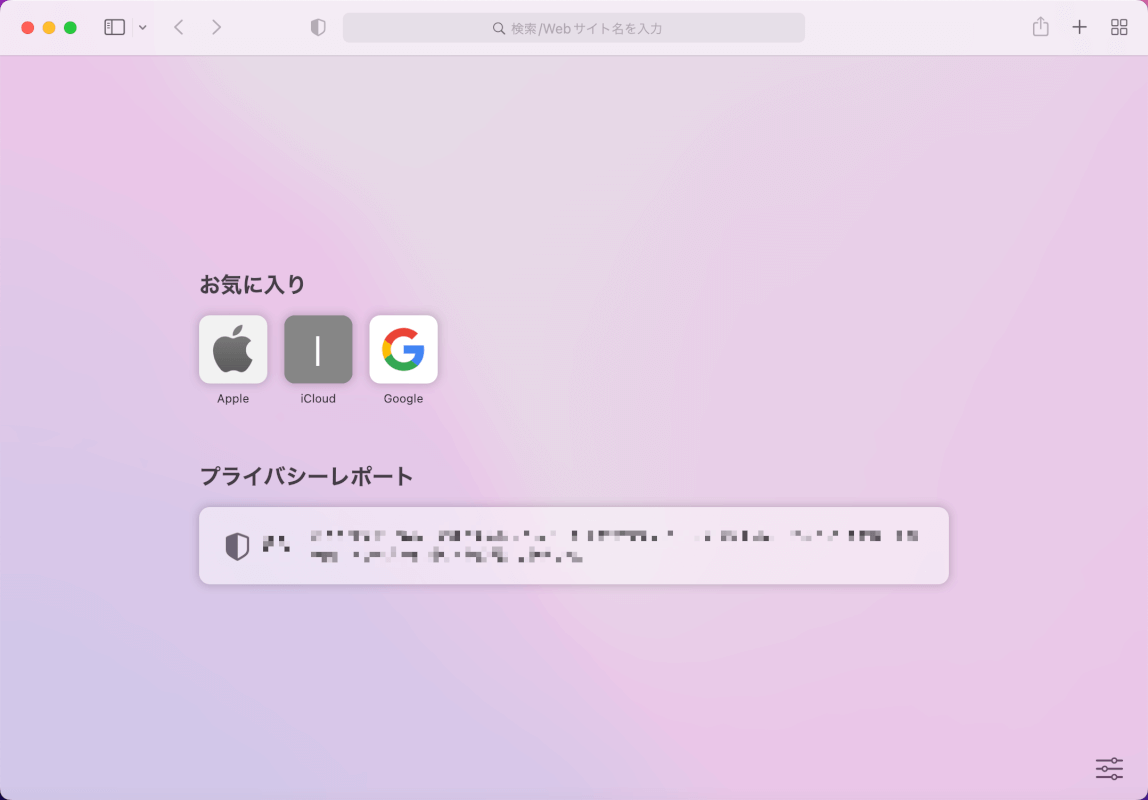
Safariアプリが表示されます。
「閉じる」ショートカットキーを押したので、前回開いていたGoogleの画面ではなくSafariアプリのトップ画面が表示されました。
全てのウィンドウを閉じるショートカットキー
ショートカットキーを使って、全てのウィンドウを閉じる方法をご紹介します。
このショートカットキーは、同一のアプリで複数のウィンドウを開いている場合にのみ有効なショートカットキーです。
別のアプリのウィンドウを複数開いている場合には、全てを閉じることはできません。
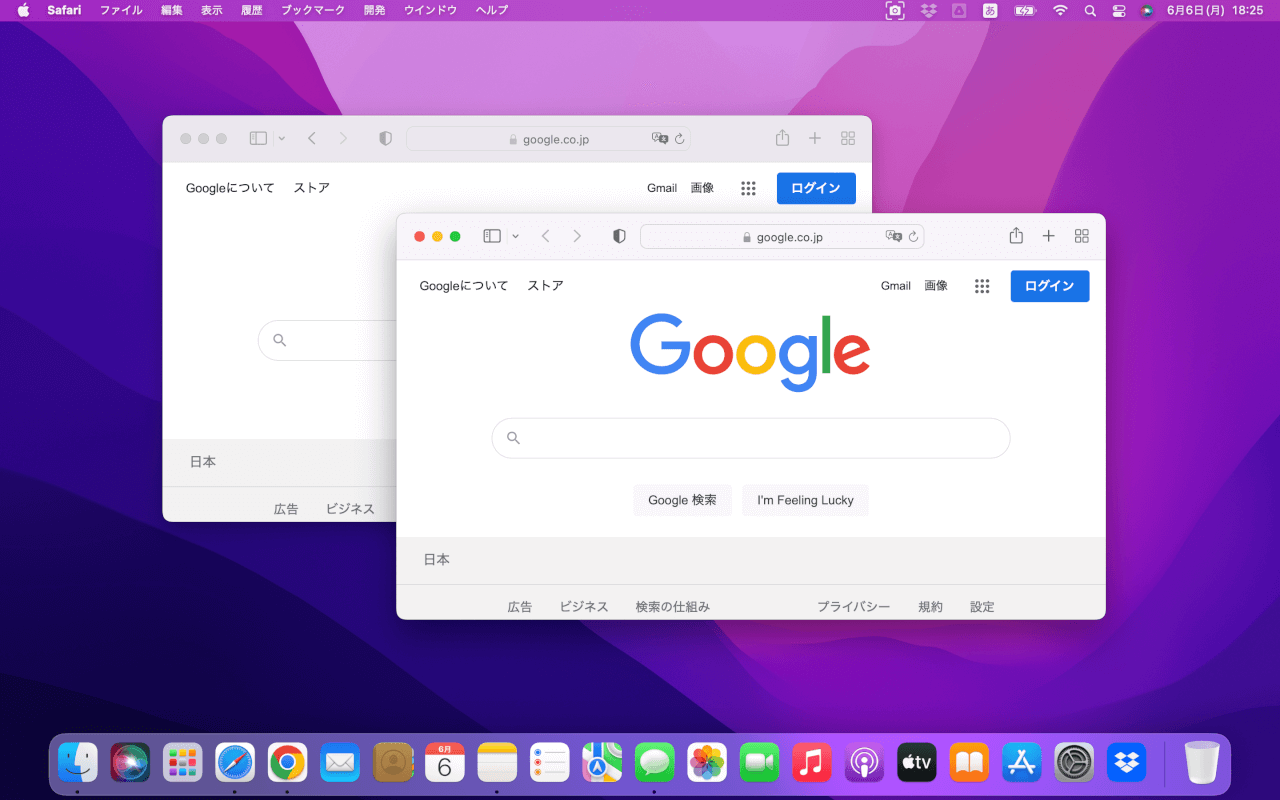
上の画像は、Safariアプリで2つのウィンドウを開いている状態です。
command + option + Wを押します。
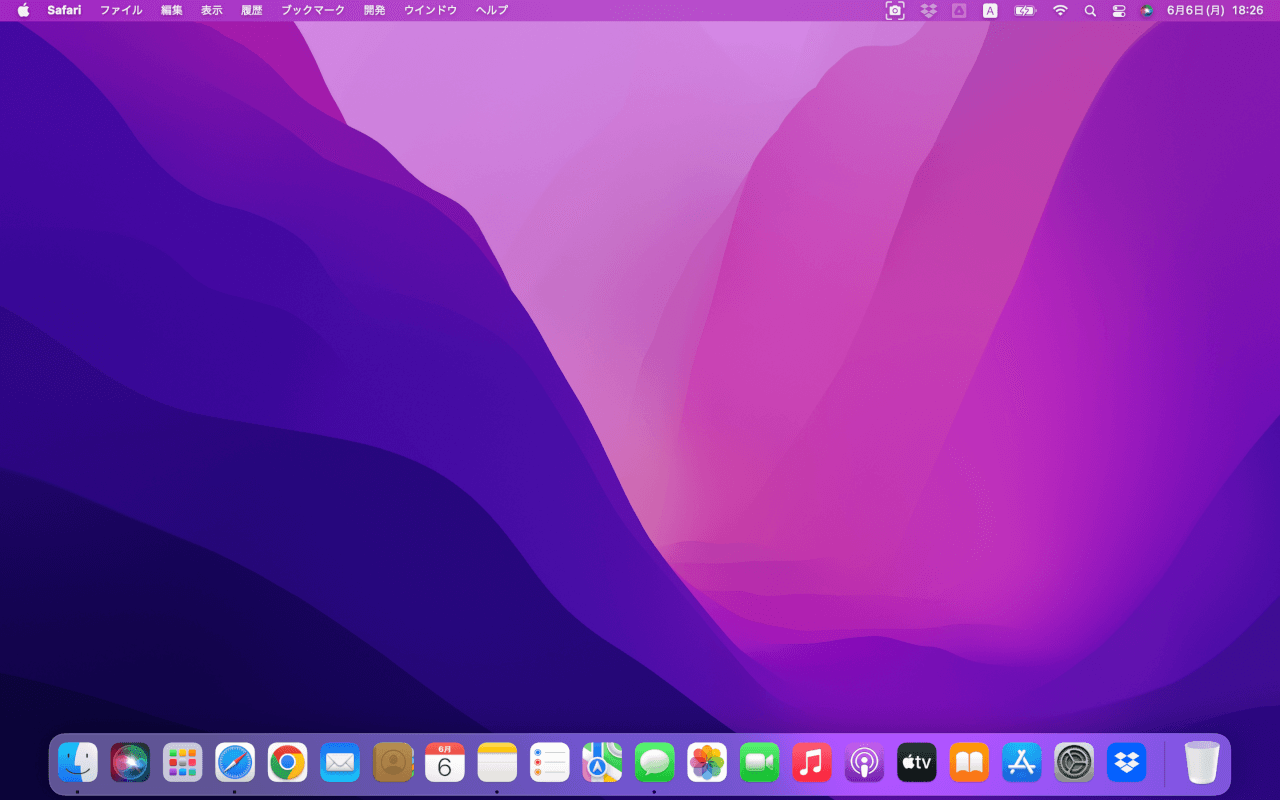
Safariアプリの2つのウィンドウがすべて閉じました。
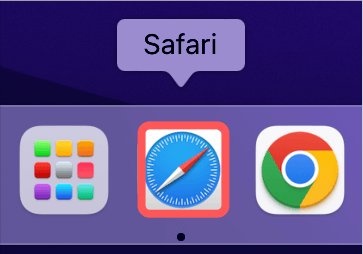
Dockを見ると、アイコンの下に小さな黒い点が表示されているのでSafariアプリはまだ起動している状態です。
Safariアプリを選択して開きます。
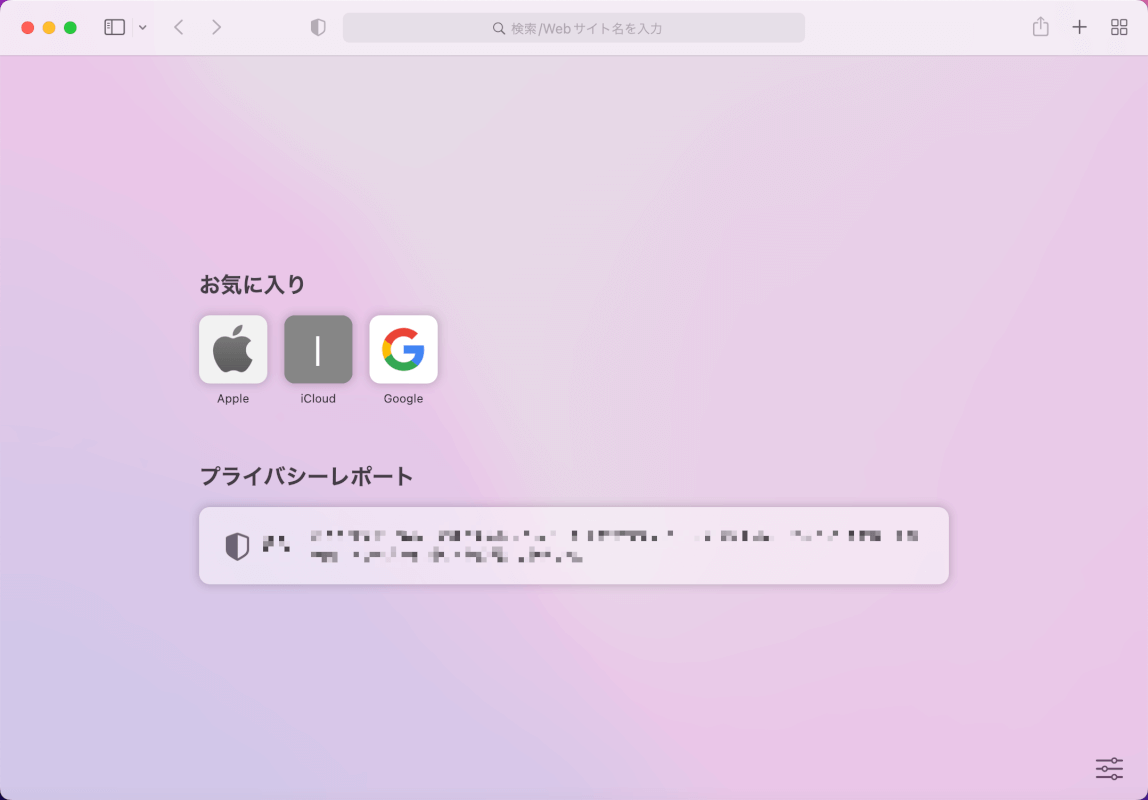
Safariアプリが表示されます。
「閉じる」ショートカットキーを押したので、前回開いていたGoogleの画面ではなく、Safariアプリのトップ画面が表示されました。
本記事では、以下のデバイスを使用して検証しています。他の環境では再現できない可能性がありますのでご了承ください。
- MacBook Pro (13-inch, 2017) macOS 12.4
